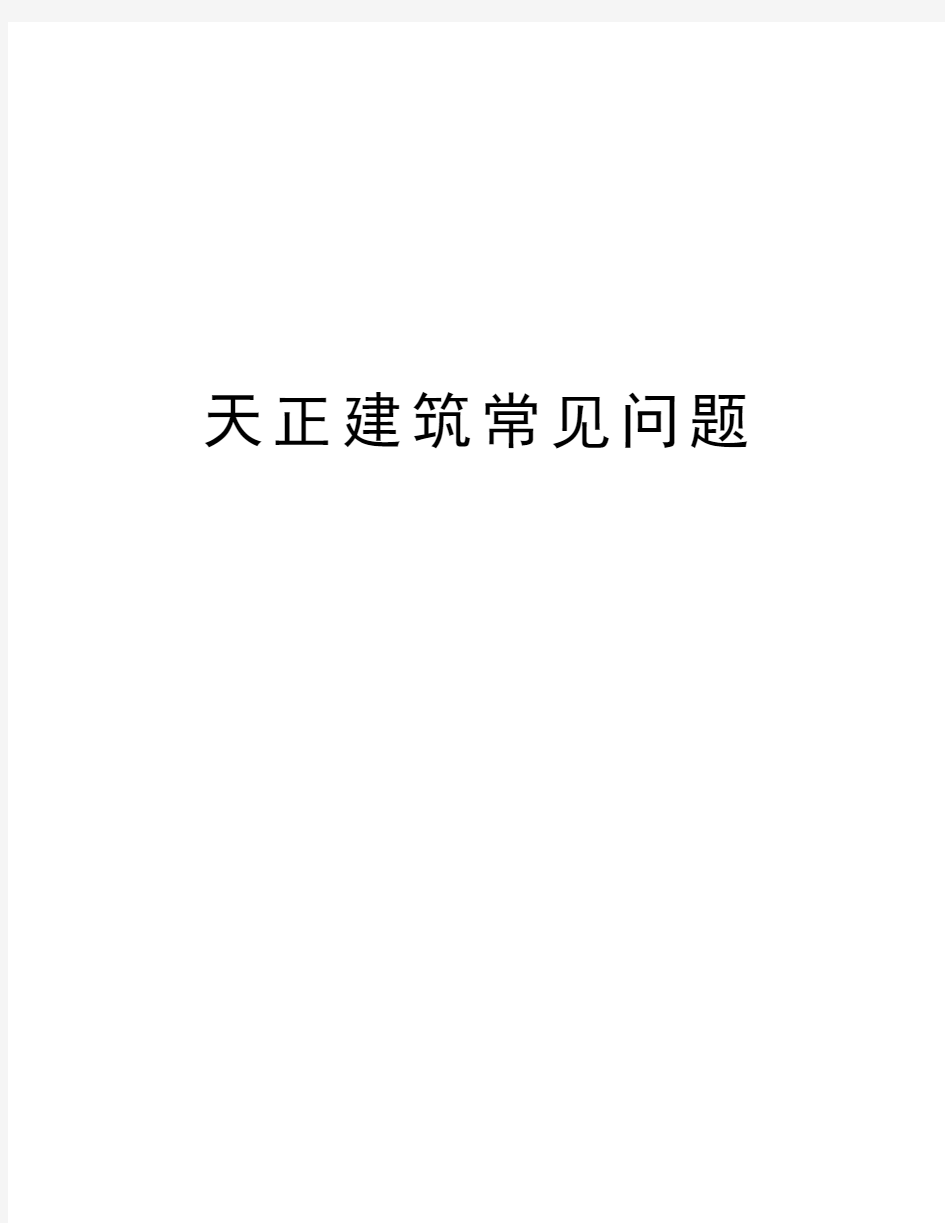
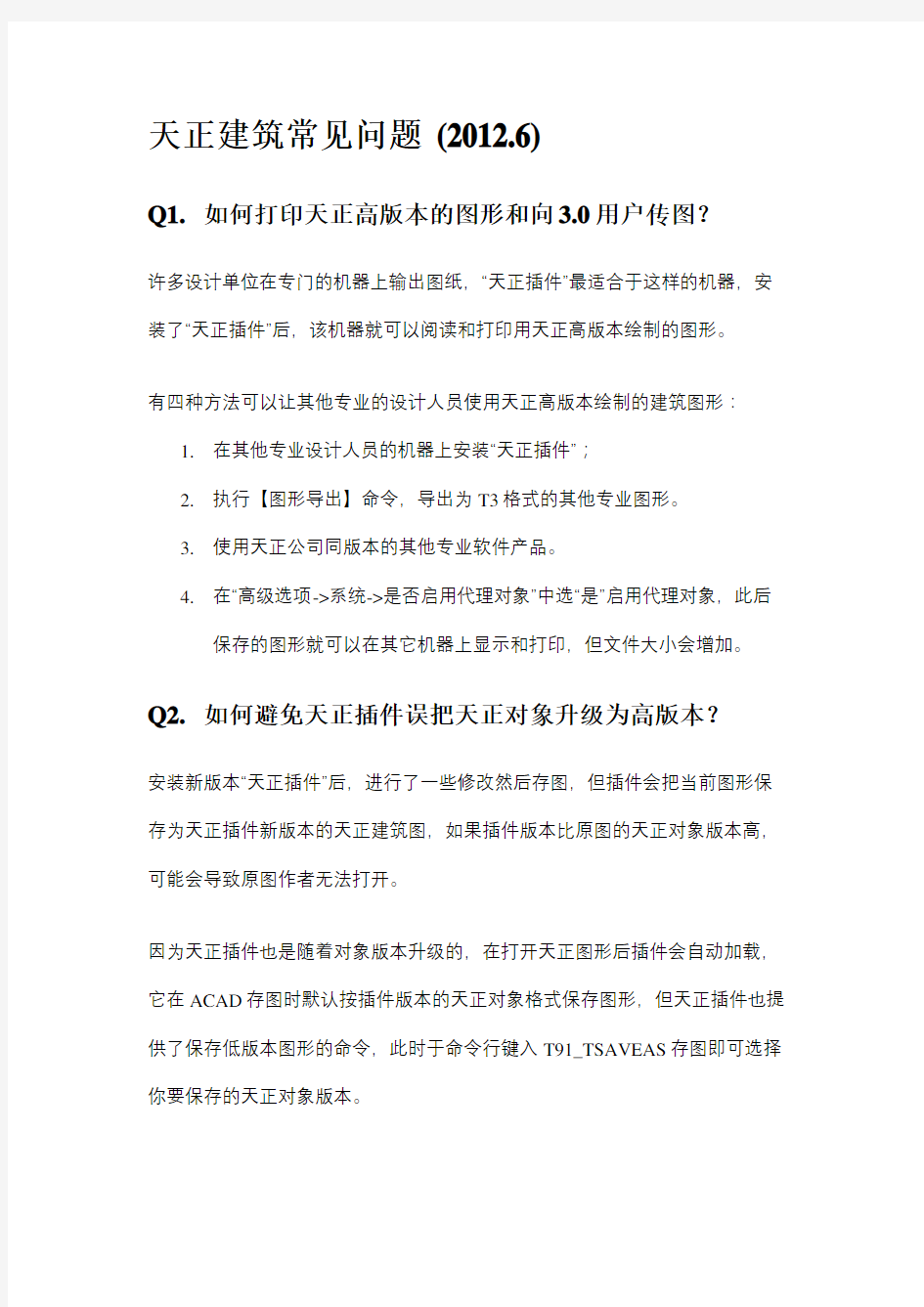
天正建筑常见问题
天正建筑常见问题 (2012.6)
Q1.如何打印天正高版本的图形和向3.0用户传图?
许多设计单位在专门的机器上输出图纸,“天正插件”最适合于这样的机器,安装了“天正插件”后,该机器就可以阅读和打印用天正高版本绘制的图形。
有四种方法可以让其他专业的设计人员使用天正高版本绘制的建筑图形:
1.在其他专业设计人员的机器上安装“天正插件”;
2.执行【图形导出】命令,导出为T3格式的其他专业图形。
3.使用天正公司同版本的其他专业软件产品。
4.在“高级选项->系统->是否启用代理对象”中选“是”启用代理对象,此后
保存的图形就可以在其它机器上显示和打印,但文件大小会增加。
Q2.如何避免天正插件误把天正对象升级为高版本?
安装新版本“天正插件”后,进行了一些修改然后存图,但插件会把当前图形保存为天正插件新版本的天正建筑图,如果插件版本比原图的天正对象版本高,可能会导致原图作者无法打开。
因为天正插件也是随着对象版本升级的,在打开天正图形后插件会自动加载,它在ACAD存图时默认按插件版本的天正对象格式保存图形,但天正插件也提供了保存低版本图形的命令,此时于命令行键入T91_TSAVEAS存图即可选择你要保存的天正对象版本。
Q3.为何图形导出后出现的填充和文字丢失?
一些设计单位在执行“图形导出”(以前叫“另存旧版”)命令后,把图形文件复制到其他机器,由天正3或者acad打开,出现丢失字体或者填充图案的问题。
原因是该机器的Acad系统没有天正建筑或者acad200X提供的字体或者图案文件,解决方法:
1.把天正sys下的GB*.shx字体复制到目标机器的天正3的sys目录下。
2.把天正sys下的acad*.pat图案文件复制到上面的同一个目录下。
Q4.为何天正高版本的图另存为天正三的图,在T3依然不能打开?
在天正建筑软件中,图形导出的天正对象版本和AutoCAD版本是互相独立的,在“图形导出”命令执行后即使存为T3版本,如果导出平台高于R14,在
R14打开时仍会出现版本不兼容的提示。还有一种情况是用户电脑感染了LISP 病毒,在图形导出命令中无法分解天正对象,使得命令执行失败。
解决方法:
●导出时dwg文件应按该图形使用者的AutoCAD平台单独设置R14文件
格式;
●测试该机器能否执行Explode图块,如果证实受感染,参考后面有关无法
分解图块的解决方案。
Q5.为何安装天正插件后出现填充丢失?
一些设计单位在没有天正建筑的电脑下安装了天正插件TPlugIn,但是打开天正图形文件,发现丢失填充图案的问题。
原因是该机器的Acad系统也没有天正提供的图案文件,天正插件也不敢随便覆盖用户原有的图案文件,解决方法:
把天正sys下的acad*.pat共2个图案文件复制到autocad的sys下。
Q6.安装天正插件后如何安装天正专业软件?
安装了天正插件TPlugIn后是不能同时又安装天正专业软件的,无论是任何专业的正式版或者学习版都不行,因为它们共用的是一个核心,不能同时加载。安装了注册版或正式版的用户就不必再安装同一版本的天正插件了。
解决方法:
先单击Windows控制面板的“添加删除程序”图标,卸载天正插件,再安装天正各专业软件。
Q7.天正图形内含三维信息,所占空间是否很大?
由于天正软件采用专业对象来绘制图形,只存储专业对象本身的参数,而不存储具体的二维和/或三维表现所要用到的所有空间坐标点和三维线、面,在必要显示三维时,这些坐标点都是根据对象的参数实时计算出来的,因此天正生成的图形要比其他软件绘制的图形要小的多。是否开辟三维视口,对DWG 的大小没有任何影响,只是三维视图的表现线条较多,对模型的显示速度有所影响。因此在二维单视口的环境下绘制图形,速度会更快一些。
Q8.增加了三维信息是否给用户带来很多麻烦?
天正对象是虚拟的建筑专业对象,但并没有给用户带来额外的负担,所有Z向的定位都有默认值,如果用户不关心三维的情况,Z向参数就使用默认值就可以了,实际上天正对象内绘制的是纯粹的平面图形,其中没有三维对象。
如果不输入真正的高度数值,绘制的图形Z向信息不真实,对施工图用户的影响在于无法生成真实的立面和剖面图。
Q9.天正建筑的试用版对用户作了什么限制?
天正建筑试用版对软件的功能基本不限制,主要限制是使用累计时间,一般为
几百小时,此外试用版还有一个统一的失效日期,从发行日期起计算,约为一年以上,到期必须更换为新版本。
Q10.哪些是天正软件没有公开的命令?
天正建筑还提供以下没有正式在菜单列出的功能,原因有:
(1) 不常用,特殊时候使用,为使得产品简洁,没有列出。
(2) 可能有副作用,需要谨慎使用;
(3) 尚不成熟,待进一步考验;
T91_TOpen, DKWJ
【打开文件】:打开R12的图形文件,或其他语言环境(如英文、繁体)下的dwg文档,可以避免乱码的发生,此命令可打开DBF文件。
T91_T3DO, DTGC
【动态观察】:三维观察全图,自动确定旋转中心。AutoCAD 2002开始已经3DOrbit可以确定观察中心,因此只对AutoCAD 2000/2000i平台有价值。
T91_TSpGround, FJDM
【房间地面】:生成房间的“平板”地面,目前天正建筑的房间对象已经有“地面”属性、此外【房间轮廓】也可生成平板。
T91_TTextMask, WZPB
【文字屏蔽】:对文字施加屏蔽背景的功能。文字的特性和对象边界也可达到同样的作用。
T91_TUTextMask, QXPB
【取消屏蔽】,取消文字的屏蔽特性。
T91_TStatVolume, QZTJ
【墙柱体积】:统计本图的墙柱的体积表。
T91_TPrjVolume,QZZB
【墙柱总表】:统计本建筑的墙柱的体积总表。
(SetBoldLineState)和(SetSolidFillState)
分别为加粗开关和填充开关,使用时在命令行连括号一起键入执行。
利用AutoCAD+天正插件阅读天正图纸的时候,可以手工键入以上两个AutoLISP 函数来开关加粗或填充。
T91_Tpurgeblb,TKQL
【图库清理】:用于清理图库中无用记录功能,以减小图库文件。
T91_TLHeight, DQCG
【当前层高】:设置当前层高。
在天正插件中新增了用命令行执行的命令:
T91_TExplode
分解对象命令,和AutoCAD下的分解命令不同,这个命令可以按T3格式分解最新版本的天正对象。
T91__TSAVEAS
图形导出命令,可以导出当前的天正对象为低版本格式DWG文件。
T91__TBATSAVE
批量转旧命令,将多个高版本天正对象的文件转换为低版本格式DWG文件。
T91__TPROTECT
文件保护命令,在插件环境下提供文件保护功能,可防止分解和修改天正图形文件。
T91__TPSCALE
当前图形比例命令,设置天正对象的当前比例。
T91__TMONO
图变单色命令,设置当前图形为单色图形用于抓图或者打印。
T91__TRESCOLOR
颜色恢复命令,恢复被图变单色命令改变颜色的图形。
Q11.如何插入工字型等异形柱子?
请用闭合pline绘制轮廓,然后使用“标准柱”命令对话框中“选择Pline创建异形柱”图标创建异形柱,这样的柱子也可以通过构件库插入预定义的异形柱。
Q12.在使用填充功能(BHATCH)时所遇到的问题。
1. 在有尺寸标注和其他符号标注的对象周围填充后,如果尺寸和符号标注有拖动和修改后,会出现标注文字周围有填充的情况。
2. 填充图案多的图形打开和修改都非常慢。
解决方法:
填充功能的关联属性将对系统的性能有极大的影响,使用这项功能时,建议清除这个
设置,否则系统的速度可能将显著的降低,不同平台有不同设置界面,如下图红框所示。
AutoCAD的图案填充对话框(2010以下平台)
AutoCAD的图案填充Ribbon界面(2011以上平台)
Q13.在ACAD下移动文字,打开对象捕捉时经常崩溃。
原因:AutoCAD2002下捕捉天正的文字和AutoCAD尺寸标注的交点、AutoCAD
文字和AutoCAD尺寸标注的交点,都容易导致AutoCAD崩溃,特别是使用ROMAND之类的双线字体以及个别汉字字体,如某种hztxt.sh字体文件时。
解决方法:
●升级AutoCAD 2002SP1补丁或者升级到2004以上图形平台。
●在天正环境里,不要使用AutoCAD尺寸标注,或用“尺寸转化”命令把
AutoCAD尺寸标注转化为天正尺寸标注。
●尽量避免捕捉文字之间的交点。AutoCAD R15(2000~2002)试图计算矢量
文字交点,导致系统不稳定。AutoCAD 2004解决了崩溃的问题,但命令
行会提示“未发现xxx字形定义”之类的错误。
Q14.天正建筑For 2004、2005、2006在Windows XP或者2003下,表格全屏编辑,汉字输入发生乱码。
解决方法:运行SYS16下的myexe.exe,选择AutoCAD 2004安装目录下的acad.exe进行优化修改,修改后就正常了。
Q15.为什么剖面菜单下一些命令不能使用
解决方法:因为剖面菜单下目前还有一些命令是用AutoLISP语言编写的,比较容易被LISP病毒感染,请查杀LISP病毒。
Q16.为何图块不能用Explode命令分解?
出现这种情况,基本上可以判断是受到了LISP病毒的感染。
解决方法:把所有文件设置为可见,搜索本机全部acad*.lsp,把在AutoCAD 和其他可疑目录下的 acad.lsp、acaddoc.lsp和acadapp.lsp删除。
Q17.能在米单位图形文件中画图标注吗
在天正建筑中依然不能在米单位的图形文件中以米单位画建筑图,因为大部分程序内部是按毫米单位为基础设计的,但米单位可适用于总图菜单下的命令。在“设置->天正选项->基本设定”中,提供了单位换算和当前比例设置,如下图所示:
应注意的是【当前比例】的设置,在米单位的图形中,输出1:1000时的当前比例应设置为1,而输出1:500时,当前比例设置为0.5。
Q18.墙体在墙角处不能正确处理交线。
可能墙体的基线没有准确的相交,或者是复制(COPY)产生交叉墙段。使用〖修墙角〗(XQJ)的命令可以处理这种情况。
Q19.天正建筑生成的图,不能顺利输出3DS格式。3DS Viz/Max也不能直接渲染天正图档。
原因是天正建筑自己创建了新的对象类型(墙、门窗等)。为了使得其他软件能
够使用天正建筑创建的模型,在图形导出时,需要保存类型为天正3文件,导出的内容为“三维模型”,如下图所示。
或者在三维组合时选择把天正对象分解为面模型或实体模型。
Q20.没有了楼层表如何构造多层楼房的模型。
在工程管理器中打开这个工程(如果没有工程,则在工程管理器中新建工程,并在工程楼层表中定义各层平面),然后用三维组合组装多层模型。
Q21.能否用Fillet和Chamfer给墙体倒圆角或切角?
不能。但是可以使用【倒墙角】(DQJ)生成弧墙或用【倒斜角】(DXJ) 命令接好两段直墙。
Q22.如何绘制填实心或填图案的柱子?
运行天正选项命令,在天正加粗填充项中,打开填充开关。当对象的比例大于【天正选项】>加粗填充>详图模式比例设定 (缺省1:100)时,采用图案填充,否则用实心填充,如下图所示。
Q23.门的插入内开、外开已经能够所见即所得,如何控制左开、右开?
光标移动时单击Shift,改变当前的插入方向。
Q24.门窗插入后出现空洞?
门窗插入对话框上没有合法的门窗样式,此时对话框没有门窗图标出现,可以点取图标选择一存在的样式。这种情况的出现是,用户上次插入的门窗样式,
现在不存在了。原因是门窗图库被修改了,比如重新安装或进行门窗库的维护时删除了该样式。
Q25.绘制墙体或插入门窗时,动态图示反映迟钝,光标难以连续移动?
当前图中包含的图形对象的数量太多了,对于绘制墙体,可以关闭对话框上的“自动捕捉”,改用AutoCAD的对象捕捉;对于门窗的插入,可以用“定距”插入方式。
Q26.如何判断当前天正建筑软件的确切版本?
键入TAbout,或【帮助】->【版本信息】,其中除了大版本号外,还显示了制作时间有关的小版本号buildXXXX,小版本号反映了软件作了功能升级或纠错的时间,在论坛和电话寻求技术支持时希望提供这个小版本号。如果小版本号为BetaXXXX,说明此版本是测试版本。
Q27.移动、旋转图形,墙体、带型窗就移位了,怎么解决?
请使用墙体菜单命令,把墙基线(三线)打开再移动,或者使用窗选,否则由于有些墙二维视图完全被窗代替(如带形窗等)无法选中。
Q28.为什么生成立面和三维时,底层和上面层错位了?
定义楼层时的对齐点错了,请在工程管理器中重新定义出错楼层。或者如果一个DWG中只布置一个平面,则请使用系统变量BASE定义各层的对齐点,一般可以是水平和垂直第一轴线的交点。
Q29.高窗和洞口的虚线不能表现出来,都是实线。
您没有用天正建筑提供的样板图来新建图形,可以自己设置
LTSCALE=500~1000。并注意不要设置对象的线型比例(局部线型比例)。
Q30.立面草图自动生成后,立面门窗如何替换。
进入【立面】->【立面门窗】命令,打开立面门窗库,选择适当的门窗样式,右键点取【替换】或相应的图标,按相同尺寸进行替换。
Q31.平面卫生间隔断,用什么标注?
进入【尺寸标注】->【两点标注】命令,卫生间隔断的图元类型与墙体相同。Q32.用explode分解图形后,门窗洞消失了。
不能用explode来分解关联对象(门窗-墙体-柱子),要用【分解对象】(FJDX)。
Q33.为什么图块(或文字或房间标注)有时屏蔽不了背景。使用对象排序(DrawOrder),更改对象的顺序。
Q34.升级后天正选项哪里去了?
低版本用户用惯了在AutoCAD选项命令下的天正选项页面,升级后在选项命令下找不到了,这是因为现在天正选项分为“自定义”和“天正选项”两个命令,放在设置菜单下了。
Q35.屏蔽外框的开关切换后,显示不正常。
关闭文档,然后重新开启文档。
Q36.以外部参照的方式进行三维组合后,修改了外部参照图层的颜色,已经开启的被参照的图档的颜色不正常。
AutoCAD存在的问题,关闭文档后重新开启,可以恢复正常的颜色显示。
Q37.系统变量LTSCALE正常(=1000),但是轴改线型不能出现点划线。
原因可能是:
1.当前显示系统为三维(此时ACAD的坐标系图标为彩色),在当前屏幕空白处右击“视图设置”为“平面图”即可以显示线型,如右图所示。
2. 轴线对象设置了局部的线型比例。启动对象特
性管理(Ctrl+1),用对象选择选中所有轴线,把对
象的线型比例改为1。
Q38.相机透视生成的视图不能在二
维线宽模式下消隐。
AutoCAD的一直存在一个错误,如果相机点存在
对象,则消隐失败。把相机图层冻结后,就可以
消隐了。
三维线框模式下消隐则没有这个问题。
Q39.单侧台阶的二维视图缺少平台的两边线
就绘图而言,“台阶”命令没有存在的必要。pline + offset足够了。天正建筑主张用户绘制台面(最好用封闭曲线,以避免搜索墙线,由于台阶的边界不只是墙,还有柱,而搜索程序没有考虑柱),系统根据台面及其他参数自动产生台阶构件(2D&3D)。
台面无踏步的边不可见(通常邻接墙、花池)。对于边需要可见的情况,用户用line补上。自定义构件的二维视图宁愿少线,不能多线,因为线少了可以补,多了却消除不掉。
Q40.为何天正建筑的运行速度比较慢?
天正采用了智能关联的自定义对象,因此对机器的运行要求要比3.x高。下面是几点有利于速度的建议:
1. 平时应当在ShadeMode=二维线框下工作,即坐标系的图标不带彩色
2. 平时不要开启“加粗”和“填充”开关
3. 多个平面图放置在不同的文件中,尽量不要合到一个DWG
4. 门窗的三维不宜选用过于复杂的那种
5. 使用ACAD2002/AutoCAD2004平台
6. 自动确定的显示模式下,1个视口比n个视口的显示快n倍。在完全二维和完全三维下,一个视口与多个视口基本一样快。
7. 汉字字体尽量不要使用Windows字体,而使用AutoCAD的shx单线字体。
Q41.用AutoCAD渲染器对天正建筑的图进行渲染时,窗框和玻璃无法区分开材质?
有些天正对象包含多个图层(如门窗的玻璃和窗框,这类对象称复合对象),渲染软件无法区分开对象内部的图层。因此对于复合对象,只能用颜色来赋材质。以门窗为例,窗框的图层一般为3T_BAR,玻璃的图层一般为3T_GLASS,分别对这两个图层设置两个特定的颜色,并针对该颜色并赋予相应的材质。渲染时,就可以体现出材质了。
Q42. 800x600分辨率的机器,不能完全显示屏幕菜单,能使用天正建筑吗?
天正建筑建议运行于1024x768及更高的分辨率下。800x600的机器也可以使用天正建筑的所有功能,对于屏幕菜单显示不下的菜单项,可以右击屏幕菜单的当前标题,从弹出菜单中点取,也可以通过鼠标滚轮滚动当前的菜单。
Q43.消隐状态下,“图形变线”生成的结果没有消隐。
着色模式ShadeMode必须为二维线框情况下,进行消隐后,才能正常执行【图形变线】。使用本命令前确定当前坐标系的图标不能是红-绿-蓝坐标系,这是ShadeMode的标志。
Q44.怎样书写三维文字?
1. Style定义文字样式,选择字体,可以选Windows字体
2. -Text书写文字,可以在任意坐标系下
3. Express Tool, 文字分解(txtexp),成为pline
4.【造型工具】-【线面加厚】
Q45.怎样书写竖排文字?
竖排文字已经有两种解决方案:
(1)天正多行文字,适当的控制行宽=1个汉字的宽度。
优点:行间距可以调整;缺点:含英文时不能竖排
(2)定义文字样式,采用竖排Windows字库,如“@宋体”。设置单行文字的
角度为270度。
优点:英文也能竖排;缺点:字符间距无法调整
Q46.遇到严重错误导致AutoCAD退出时,怎样减少损失?
如果当前图已经做过有价值的改动,那么建议遵循下列操作顺序:
(1)看到严重出错并询问是否保存当前图的提示时,不要急着存盘。启动资
源管理器,找到当前图,复制一备份。
(2)按对话框的默认提示,存盘。
(3)进入AutoCAD,打开刚存盘的图,往往系统自动进行修复。如果不能通
过修复,则AutoCAD往往又因为致命错误退出,这时不要存盘。再次进
入AutoCAD,采用局部打开,注意AutoCAD 2002的局部打开比较隐
蔽,点取“打开”按钮右侧向下箭头标志的小按钮,才能找到。反复试
验,选择适量可以打开的图层,同时启动另外一个AutoCAD 2002进程,
用粘贴版复制原图。例如,可以逐个打开图层,进行复制、粘贴。注意
使用带基点的复制方式,以便各个图层能够对齐。
(4)如果不能按照(3)的方式修复,那么只能采用(1)的备份,或者到自动保存
目录下取寻找自动存盘的文件(后缀为.sv$),把最新的自动存盘文件复制
并改名为.dwg的文件。
Q47.弧线梯段当圆心角较大时,无法剖断显示。
默认的剖断线位置不合适,可以通过夹点更改剖断线的位置,使得剖断线与弧线的夹角(0~90)增大,适当位置就可以看到剖断效果了。
Q48.为什么有时图形对象不能点取与捕捉。
重新设置一下平面视口内的视图就恢复正常了。有时候,拖放生成新视口,设置三维视图,那么旁边原来的二维视图可能就不能点取或捕捉门窗。重新设置一下平面视图(右键-视图-平面视图)就恢复正常了。使用AutoCAD 2004平台,则不存在这个问题。
Q49.怎样定义图案并使用新增加的图案?
1. 绘制图案单元的对象仅仅限于: LINE,ARC,CIRCLE
2. 制作时选择对象之后,输入单元基点(左下角点)和单元尺寸dx和dy,可以从图上测量。“直排图案”或“斜排图案”命令把图案添加到 SYS\acad.pat
3. 使用时用天正提供的模板acad.dwt开始新的图,以便自动调用SYS\acad.pat,如果用其他模版,可能调用的是acadiso.pat,那么就找不到新的图案。如果图已经存在(可能使用了其他模版),找不到新增加的图案,那么启动新的TCH3进程新建立一个图(用天正提供的acad.dwt),然后把另一进程中的图贴进来,然后就可以了。
4. hatch时,填充比例大概为1000左右。
Q50.对于图量很大的时候,wblock一大片图形非常慢,是否有解决方法?
对话框方式的WBLOCK,如果保留图形,则相当于wblock再后调用oops,对于大图,可能非常慢。如果要保留图形,可以采用下列方法代替:
1. SAVE存盘
2. -wblock (简化命令-w)
很快就完成
3. 关闭图形,不要存盘。
4. 打开刚刚存盘的图。
Q51.通用图库,批量入库有时不成功?
因为所选文件太多了,可以适当减少选择的文件数目。较简洁的文件名称和目录层次较浅的文件夹,有利于选择更多的文件。因为存储所选文件的缓存大小有限制。
Q52.如何增加自己的线图案?
通用图库打开线图案快捷。按增加普通图块的方法增加一个线图案单元,完成图块入库后,可以使用图库里面的“重制”命令,用一个线图案填充实例,重新生成幻灯片代替线图案单元幻灯。
Q53.如何修改楼梯的折断线方向和位置?
楼梯默认的折断线方向在右侧上楼时是制图规范示意的方向,但在左侧上楼时折断线方向目前有争议,用户修改方法如下:
1。拖动楼梯折断线中间“移动楼梯剖切位置”夹点到你需要的位置;
2。拖动楼梯折断线两边“移动剖切角度”夹点改变折断线方向。
多处修改时可以按Ctrl+1打开特性栏,选择楼梯后,修改“其他”下的“剖切步数”。
Q54.在XREF中如何显示墙柱的详图填充图案?
打算把图以某个比例Xref外部参照到当前图的一个视口,但是填充图案出现问题,无论本图的视口比例如何改,总是不能显示详图的填充图案。
解决方法:同样的图形不能以不同的出图比例XREF到其他图,一个图元只能有一个出图比例,改变图元的出图比例只能打开原始图,在它上面修改比例。
Q55.背景屏蔽特性的文字或图块,打印时有个矩形外框,如何消除。
【图库图案】-【屏蔽框关】
Q56.能否部分墙柱加粗,另一部分墙柱不予加粗?
可以。进入设置特性(Ctrl+1),把不予加粗的墙在“用途”栏设置为卫生隔断或矮墙,把不予加粗的柱设置为矮柱。这样就可避免加粗了。
Q57.有斜墙的墙角能否使角柱成直角?
可以。你可以对象编辑,设置斜方向的墙材质与其他方向不同,角柱命令会自动判别生成直角相交的角柱。
Q58.为何安装后运行不出现菜单或者工具栏?
●可以试一试执行菜单加载命令tmnload,加载tch.tmn文件,看看能否正常
加载,如果不能加载,请与经销商联系。
●删除系统文件夹sys15-sys17下的tch.mnr和tch.mnc文件,让工具栏菜单
tch.mns重新加载。
Q59.门窗编号的字高能修改吗?
在绘图过程中,有时觉得图中的门窗编号字高默认3.5不合适,解决方法是在天正选项->高级选项中设置门窗编号默认字高值,以后绘制的门窗编号字高就按照该参数的取值,该变量对设置之前的编号字高不起作用。如果要修改图中已有门窗编号的字高,可选取多个需要修改的门窗,键入Ctrl+1显示门窗对象特性表,修改表中“文字高度”一栏。
Q60.尺寸标注的字高能修改吗?
在绘图过程中,有时觉得图中的尺寸标注字高默认3.5不合适,解决方法是单击autocad下拉菜单“标注”->“样式”,在其中选择_TCH_ARCH,单击“修改…”,进入“文字”选项卡,在“文字高度”编辑框里面输入新数值,单击“确定”->“关闭”,退出样式修改后,执行Regen命令,即可更新已有的尺寸标注为新值。
Q61.后来的“图形导出”命令和以前版本的“另存旧版”
有什么不同?
在6.5版本中的“另存旧版”命令的功能仅仅是解决带有天正对象的图形文件交流问题,而且该命令不能另存带有图纸空间布局的图形。
而7.0以上版本的“图形导出”命令还包括了各专业之间传图的对象简化功能,可以为暖通、水电、结构专业提供图形接口,同时也解决了导出时保存图纸空间布局的问题,注意由于R14只有一个布局,在导出R14格式时只保存第一个布局中的内容。
Q62.“图形导出”命令中导出为天正同版本格式有什么用?
由于在“图形导出”命令中提供了建筑专业向其他专业图形接口的导出功能,对能识别天正图形对象的天正电气、给排水等同一版本软件进行图形导出时可使用导出为_t9格式的选项,保留原有的天正对象。
Q63.为什么光标经过图形时,图形会变虚?
在AutoCAD2006后,出现了“选择预览”功能,光标经过某个对象,这个对象就亮显,表明此时该对象被程序“感应”到了,右击菜单就获得了针对这个对象的编辑功能。
天正建筑把这个技术应用到其他低于2006的版本,目的是提高对象的编辑效率,不必选中对象才能显示右键菜单,目前天正的“选择预览”功能不如2006版
前言 北京天正工程软件有限公司从1994年开始就在AutoCAD平台下开发了一系列建筑、结构、暖通空调、电气、给排水、日照分析、建筑节能分析、市政道路、市政管线等专业软件。于2007年初推出适用于总图专业、规划设计或园林专业设计中的土石方计算,以及农田规整改造,房地产开发公司的建筑基槽土方计算等领域的天正土方设计软件TEarth 7.5。软件基于AutoCAD平台上开发,可针对各种复杂地形情况,采用了方格网法计算土石方量,并提供了土方优化计算、土方量统计出表、地形三维、土方三维效果图制作等功能。软件具有良好的交互性,界面友好,贴近设计人员的设计思路,能够在最短的时间内计算出土石方量。 如下简单介绍TEarth 7.5的各项功能。 运行环境:系统运行环境同时支持AutoCAD 2002/2004/2005/2006中文版或英文版。 方便的智能化菜单系统:采用附带256色图标的新式屏幕菜单,菜单辅以图标,图文并茂、层次清晰、折叠结构使子菜单之间切换快捷。强大的右键快捷菜单感知选择对象类型,动态组成相关菜单,可以随意定制个性化菜单适应用户习惯。 灵活的地形图数据输入输出及处理:可以通过多种方式输入原始地形自然高程,接受不同测量单位制作的不同格式的高程数据文本文件,系统具有适应未知格式图形的功能,完全自动化,智能化地进行数据采集;提供智能的等高线.高程数据转换功能,可以快捷地将普通地形图转换为具有三维信息的地形图。 快捷的设计地形数据定义:对设计标高以设计等高线或标高离散点来表示的形式,程序经过一定的处理,软件可自动读取设计标高的数据。 方便准确的场地土石方计算:软件采用了方格网法计算土石方量,根据土方平衡及总量最小的原则,自动或交互式优化各区块设计坡面;计算范围可以任意指定,计算过程可以多次反复,相关图形数据自动调整;自动计算绘制土方挖填零线,根据条件程序自动绘制边坡并计算边坡土石方量;快速准确地汇总土方量并标注到图中,包括绘制任意断面的平土剖面图,可直观地比较平土前后地形的变化。 全新的土方场地快速布置:可方便地在土方场地上进行城市道路的自由绘制,程序自动生成三维树木,草地,三维车辆等,快速生成土方场地的三维空间透视图。 由于编者水平有限,书中难免有不当之处,敬请广大用户批评指正。 编者 2007 年2月
一、通用类 1.什么情况下需要填写专项附加扣除电子模板? 答:个人需要办理符合税法规定的子女教育、继续教育、住房贷款利息或者住房租金、赡养老人等专项附加扣除的,可以填写专项附加扣除电子模板。 2.个人需要向谁提交电子模板? 答:取得工资薪金所得的个人,在填写专项附加扣除电子模板后,可以及时提交给扣缴义务人,由其在办理工资薪金所得个人所得税扣缴时,依据纳税人提供的专项附加扣除信息办理税前扣除。 3.个人何时向扣缴义务人提供电子模板? 答:个人在扣缴义务人发放工资薪金并计提个人所得税前,向扣缴义务人填报专项附加扣除电子模板,由扣缴义务人用于计提工资薪金所得个人所得税。 4.个人是否必须向扣缴义务人填报电子模板? 答:个人可以通过填写电子模板,并提交给扣缴义务人,由扣缴义务人在计提工资薪金所得个人所得税时进行扣除,也可以在年度终了后,通过汇算清缴自行申报办理扣除。 5.个人是否还有其他途径采集专项附加扣除信息? 答:除填写电子模板外,个人还可以填写纸质报表的方式填报专项附加扣除信息。后续,税务部门还将逐步提供更多的网上信息采集渠道,由纳税人填写后,通过网络传递给
扣缴义务人,用于办理专项附加扣除。 6.是否需要每月向扣缴单位填报电子模板? 答:个人专项附加扣除信息未变化的,每个扣除年度只需向扣缴义务人提供一次专项附加扣除信息即可,无需按月提供。 7.是否必须在年底前向扣缴义务人提供电子模板才能在次年充分享受专项附加扣除? 答:个人可以年底前向扣缴义务人提供次年办理专项附加扣除的相关信息,也可以在扣除年度中的任意时点向扣缴义务人提供专项附加扣除相关信息。扣缴义务人在扣缴个人工资薪金所得个人所得税时,可以按照截止到当前月份的专项附加扣除累计可扣除额计算应扣个人所得税,亦即在扣除年度内可以追溯扣除,使个人充分享受专项附加扣除。如张先生的小孩在2018 年11 月已经年满三周岁,在2019 年3 月1 日将子女教育扣除信息报送扣缴单位,子女教育每月可扣除金额为1000 元,则扣缴单位可在3 月8 日工资发放时,计算张先生的子女教育的累计可扣除金额3000 元,可以在当前月份个人所得税税前扣除。 8.填写了电子模板,但未享受到专项附加扣除是什么原因? 答:可能存在以下原因:一是个人信息填写不规范,导致信息采集失败;二是个人填写的个人基础信息与此前扣缴
天正建筑使用技巧经验 天正建筑使用技巧经验 1、图层设置“0”层 0层是默认层,白色是0层的默认色,因此,有时候看上去,显示屏上白花花一片。 这样做,绝对不可取。0层上是不可以用来画图的,那0层是用来做什么的呢?是用来定义块的。定义块时,先将所有图元均设置为0层(有特殊时除外),然后再定义块,这样,在插入块时,插入时是哪个层,块就是那个层了。“Defpoints”层 Defpoints层是cad自定义的一个只能看而不能打印的层,对于一些有特殊需求的层可以设置在此层上。 图层打印 图层后面都有一个打印选项,在打印图纸时需要注意观察此项,是否会有些图层设置为不打印。我们也可以将一些平常用得到,但是不需要打印的图层设置为打印关闭。 2、UCS坐标 对于一些斜边楼,可以输入ucs,接着输入ob选择你想要的物体,这样你的鼠标轴就会成为斜的。恢复成正交时,输入ucs,接着输入w。 Vtenable 数值改为偶数
改变缩放时视觉延迟 Edgemode 数值改为1 解决不相交也可以剪切和延伸 Filedia 数值改为1 一般不需要更改,如果出现打开文件无法选择而只能通过名称打开时,更改此项 3、解决线不共面 建筑图纸,从规划局提过来的红线图的线经常不在同一个标高上,或者有线图纸是三维的,造成在设计总平,尤其是道路倒圆角的时候经常会遇见线不共面。 在天正软件里有个命令叫“统一标高”,可以解决这个问题。快捷键是“tybg”,输入命令后,框选所有图纸回车再回车就行了。 4、天正复制及粘贴 ctrl+shift+c(指定基点复制),ctrl+shift+v(粘贴为块) ctrl+shift+c(指定基点复制),ctrl+shift+v(粘贴为块) ctrl+shift+c(指定基点复制),在复制的时候会让你指定基点,在粘贴的时候就以这个基点粘贴定位,要在两个CAD文件之间复制的时候用起来比较方便,一次到位,不用再先粘贴还要去移动一次。 ctrl+shift+v(粘贴为块),在粘贴的时候用ctrl+shift+v,可以直接将要粘贴的对象在粘贴的同时变成块
广东省教育信息平台教育基础数据库操作指引及常见问题答疑 一、2011年基础库工作概况 (2) 二、教育基础数据库操作指引 (2) 【新生录入】 (2) 【学生异动——转入申请】 (4) 【学生异动——转出申请】 (5) 【学生异动——其他异动】 (5) 【在校生信息修改】 (5) 【学生档案导出】 (6) 【教师信息】 (6) 【学校占地、场室及校舍信息】 (6) 三、教育基础库系统常见问题答疑 (7) 1、基础库中没有去年学生数据? (7) 2、去年数据没有做升级处理? (7) 3、批量导入新生数据时,提示格式不匹配? (7) 4、批量导入后,导入不成功的数据原因是“籍贯、户口所在地、生源地等代码有误”? (7) 5、批量导入后,导入不成功的原因是“学生档案中已存在相同学生”? (8) 6、批量导入后,导入不成功的原因是“身份证错误”? (9) 7、导入学生数据后,提示导入成功但在学生档案中未找到该生? (9) 8、修改学生信息后不能保存? (9)
一、2011年基础库工作概况 1、录入新生数据; 2、做好学生数据的异动处理,包括:转入、转出、休学、复学、退学、跳级、留级、降级、死亡申报等; 3、做好教师、校舍、校产、占地及场所的新增和变动。 二、教育基础数据库操作指引 【新生录入】 1、登录系统,进入“教育基础数据库”系统; 2、进入“班级管理”,点击“添加”按钮,进行建班; 注:录入新生前,一定要先建班,否则录入新生无法与班级匹配,还需要再通过“新生分班”去分配班级,会增加工作量。 3、进入“新生登记”,可通过“添加”按钮进行逐条录入,也可以进行批量导入,点击“批量导入”—>“导入学生”,下载模板,按填写要求填好模板后,点击“浏览”取得待上传数据,点击“开始导入”即可批量导入学生资料。
项目常见问题答疑及具体业务操作说明(一) 1、税费支付 缴纳税费的时候凡是资金打给个人的钱,全部要通过备用金科目核算。 2、线上、线下审批区别 线上指的是所发起表单的原始单据已经全部签字齐全,财务主管可以选择线下审批;如果领导没有审批签字,就必须走线上审批。全线上审批的表单,报销单可以不用领导再签字,但要打印审批记录作为附件。 3、项目付款单 此报错显示是因为成本系统推送额度已经过期。 4、关于发票粘贴要求 项目在补录凭证时,发票要每一张正向扫描,后期发生业务要按共享要求粘贴发票, 5、补录凭证怎么录(是否用非标准) 凭证补录期间,已经发生的业务完全按着共享业务表单逐步发起表单,不允许使用非标准表单。 6、扫描影像编辑后不能保存完整影像 影像在编辑旋转后应将调整完后的影像拖拽到左上角,保证影像
边缘和浏览区域边框重合后再保存。 7、在打印模板的时候提示需要安装控件, 点击下载安装控件,下载完毕后全部退出共享系统后点击安装,安装完后再登录即可。 8、客商导入时候必须由上一级审批通过后才能进行银行信息导 入(项目→公司→集团→股份) 9、银行账户导入时,内部户可以不用填写开户行和联行号 10、签名问题 这里只是一个签名控件,是不显示个人名字的,在审批记录里面可以看到自己的名字。 11、合同登记成本推送问题 成本2.0中的合同可以同步到共享系统中如图 12、项目发票怎么贴(停车费、过路费) 按共享要求平铺粘贴,要露出发票代码、号码、金额。 13、如何添加电子发票 电子发票只能使用新增发票进行添加发票信息,不能使用发票查
询添加发票不然会报错,如图: 14、常用数据的添加 所有客商需要在常用数据里面去添加,如果常用数据搜索框里面没有在上报添加客商,股份系统内的在中铁机构查找,以外的在外部往来单位查找,找到后双击,自动添加。
天正建筑常见问题(2012.6) Q1.如何打印天正高版本的图形和向3.0用户传图? 许多设计单位在专门的机器上输出图纸,“天正插件”最适合于这样的机器,安装了“天正插件”后,该机器就可以阅读和打印用天正高版本绘制的图形。 有四种方法可以让其他专业的设计人员使用天正高版本绘制的建筑图形: 1.在其他专业设计人员的机器上安装“天正插件”; 2.执行【图形导出】命令,导出为T3格式的其他专业图形。 3.使用天正公司同版本的其他专业软件产品。 4.在“高级选项->系统->是否启用代理对象”中选“是”启用代理对象,此后保存的 图形就可以在其它机器上显示和打印,但文件大小会增加。 Q2.如何避免天正插件误把天正对象升级为高版本? 安装新版本“天正插件”后,进行了一些修改然后存图,但插件会把当前图形保存为天正插件新版本的天正建筑图,如果插件版本比原图的天正对象版本高,可能会导致原图作者无法打开。 因为天正插件也是随着对象版本升级的,在打开天正图形后插件会自动加载,它在ACAD 存图时默认按插件版本的天正对象格式保存图形,但天正插件也提供了保存低版本图形的命令,此时于命令行键入T91_TSA VEAS存图即可选择你要保存的天正对象版本。 Q3.为何图形导出后出现的填充和文字丢失? 一些设计单位在执行“图形导出”(以前叫“另存旧版”)命令后,把图形文件复制到其他机器,由天正3或者acad打开,出现丢失字体或者填充图案的问题。 原因是该机器的Acad系统没有天正建筑或者acad200X提供的字体或者图案文件,解决方法: 1.把天正sys下的GB*.shx字体复制到目标机器的天正3的sys目录下。 2.把天正sys下的acad*.pat图案文件复制到上面的同一个目录下。
天正建筑图层英文字母各代表什么图层 图层图层名颜色线型内容 轴线 DOTE 1 CONTINUOUS 此图层的直线和弧认为是平面轴线 阳台 BALCONY 6 CONTINUOUS 存放阳台对象,利用阳台做的雨蓬柱子 COLUMN 9 CONTINUOUS 存放各种材质构成的柱子对象 石柱 COLUMN 9 CONTINUOUS 存放石材构成的柱子对象 砖柱 COLUMN 9 CONTINUOUS 存放砖砌筑成的柱子对象 钢柱 COLUMN 9 CONTINUOUS 存放钢材构成的柱子对象 砼柱 COLUMN 9 CONTINUOUS 存放砼材料构成的柱子对象 门 WINDOW 4 CONTINUOUS 存放插入的门图块 窗 WINDOW 4 CONTINUOUS 存放插入的窗图块 墙洞 WINDOW 4 CONTINUOUS 存放插入的墙洞图块 轴标 AXIS 3 CONTINUOUS 存放轴号对象,轴线尺寸标注 地面 GROUND 2 CONTINUOUS 地面与散水 墙线 WALL 9 CONTINUOUS 存放各种材质的墙对象 石墙 WALL 9 CONTINUOUS 存放石材砌筑的墙对象 砖墙 WALL 9 CONTINUOUS 存放砖砌筑的墙对象 充墙 WALL 9 CONTINUOUS 存放各种材质的填充墙对象 砼墙 WALL 9 CONTINUOUS 存放砼材料构成的墙对象 幕墙 CURTWALL 4 CONTINUOUS 存放玻璃幕墙对象 隔墙 WALL-MOVE 6 CONTINUOUS 存放轻质材料的墙对象 矮墙 WALL-PARAPET 6 CONTINUOUS 用于表示檐口、女儿墙、侧墩等半高墙对象 梁 BEAM 9 CONTINUOUS 转结构条件图时使用 面层 SURFACE 6 CONTINUOUS 粉刷层、保温层、详图饰面层 屋顶 ROOF 4 CONTINUOUS 坡屋顶、老虎窗所在的图层 楼梯 STAIR 2 CONTINUOUS 楼梯段、坡道、台阶、休息平台 洁具 LVTRY 6 CONTINUOUS 洁具 卫生隔断 LATRINE 6 CONTINUOUS 卫生隔断 栏杆 RAIL 163 CONTINUOUS 栏杆 扶手 HANDRAIL 3 CONTINUOUS 扶手 房间 SPACE 7 CONTINUOUS 房间名称、编号与边界线 套内面积 SPACE_HOUSE 5 CONTINUOUS 套内面积名称与边界线 建筑面积 SPACE_ALL 1 CONTINUOUS 建筑面积名称与边界线 公摊面积 SPACE_SHARE 2 CONTINUOUS 公摊面积名称与边界线
200504版 JCCAD常见问题解答 老济南 ¤ 目录 1地质资料输入 3 1.1 在观察土层剖面时,在单元之间相交处出现剖面突变,而在单元内不变的原因?.................................... 3 1.2 地质资料文件是否可以不填?........................ 3 1.3 由于现在各地的规范与规程在单桩承载力计算时取值不一致,有时勘察单位给出部分参考数据,如何使用此程序?................. 3 1.4 如果只有一点、二点或在一直线的多点,如何填写数据?......... 4 1.5 在物理力学参数的填写说明里提到土质的上、中、下是什么含意?.... 4 2基础人机交互输入 4 2.1 交互式输入的条件是什么?......................... 4 2.2 修改基础参数后,再进行独基条基验算时,独立基础条形基础尺寸不一定改变,这是什么原因?如何处理?..................... 4 2.3 基础荷载与自动生成的基础(独基、条基、承台)底面尺寸不对应是何原因?如何处理?
................................ 5 2.4 条形基础底宽比手算的小是何原因?如何处理?.............. 5 2.5 节点荷载数值小而算出来的基础(独基、承台)较大是何原因?如何处理?5 2.6 柱基础(独基、承台)的角度不合适如何处理?.............. 5 2.7 在砖混结构中构造柱下生成独立基础如何处理?.............. 5 2.8 如何布置钢筋混凝土地基梁的挑梁?如何利用“网格输入”?....... 5 2.9 如何判断是否形成了弹性地基梁元法计算的数据文件?.......... 6 2.10 基床反力系数 K应如何取值?........................ 6 2.11 关于梁截面定义中,梁的各个参数如何确定,特别是梁翼缘的宽度如何 确定?..................................... 6 ¤本文发表于中华钢结构论坛 (https://www.doczj.com/doc/961827654.html,),由 YJC排版,如有修改意见请在论坛内发短消息,或电邮至 yjc000@https://www.doczj.com/doc/961827654.html,。 1 2.12 对于采用板元法计算时,同一块板是否可以用不同的筏板信息(板厚、底标高、面荷及基床系数)进行计算?.....................
1、让《天正建筑5.0》在AutoCAD中应用自如 《天正建筑5.0》软件支持中英文版AutoCAD2000,但英文版运行更稳定。笔者电脑中安装的是英文版AutoCAD2000,当然下拉式菜单也是英文的,使用不很方便。安装天正建筑5.0后,试将中文版的ACAD.MNU菜单,载入英文版中使用,这就解决了既快速又方便的问题。 为得心应手的操作AutoCAD的常用作图命令,可在ACAD.MNU菜单中,增加用户菜单项,图1就是笔者增加的《邓氏扩充》菜单的内容,同时还可将尉迟俊岭的“小小工具箱”也增加进去,以便于构件计算和非标准构、配件的作图。 与此同时,在[工具条]中,也可设置具有个性的工具条,图2是笔者将常用的画直线、多段线、圆弧、距离测量、三维面、拉伸面、旋转面、长方体、并集、差集、交集、俯视图、西南等轴测视图、材质、着色、渲染、文字样式、单行文字,以及目标的捕捉和不捕捉等快捷键,编入[邓氏工具条]置于屏幕上端,使用非常方便。 2、频繁使用鼠标右键以加快作图速度
鼠标右键是作图的好帮手。在AotoCAD2000中,鼠标右键常设置为回车和重复执行命令。安装天正建筑5.0后,鼠标右键成为激发智能化菜单的快捷键,如果要保持AutoCAD的设置,那么在“天正设置”中的[快捷菜单]项下钩选[Ctrl+右键],这样就两全其美了。具体的操作是:当执行某命令时,按鼠标右键就是确认操作或回车响应。当需要重复刚才的操作命令,击右键就可如愿以偿。当鼠标指着[Tarch5.0]按钮而击右键时,可看到天正建筑5.0的所有子菜单,这时移动鼠标至某子菜单又可智能的显示该项所属的孙菜单。当鼠标激发某图块后按Ctrl键的同时击鼠标右键,就可弹出[通用编辑]菜单。当操作鼠标激发某图素,并使某控制夹点变为红色时,击鼠标右键又可调出R2000的通用作图和修改命令。总之鼠标右键大有作为,应很快熟悉。 3、熟练掌握平面图的绘制方法 《天正建筑5.0》是基于三维建筑设计的,要绘制完整的建筑图,必先绘制平面图,只要绘制出平面图,就很容易构造立面图、剖面图和立体图。平面图的制作,在一般情况下,按《Tarch5.0》屏幕菜单的有关功能操作,就可完成一层建筑而具有三维特性的平、立面和立体图形,并以.dwg的图形文件存盘,如图3所示。 对于标准层或不同层高和不同平面的楼层,可在底层建筑或当前层建筑平面上修改,使X和Y坐标保持一致,然后对修改后形成的图形文件以另名存盘方式保存,以便于在“楼层表”中组合为多层建筑。 4、掌握多层建筑三维图的组合技巧 要将不同层高的建筑平面组合为多层建筑,要经过几道手续。首先,将已经绘制的底层建筑图另存盘,接着绘制标准层建筑图也更名存盘,再绘制顶层建筑图,如果顶层有女儿墙,可用[墙体/三维操作/改高度]功能,将外墙升高1000m。当顶层有挑出的檐口和坡屋顶时,应执行[房间屋顶]→[搜屋顶线]→[标准坡顶]或其它的屋顶功能,以生成檐口和坡屋顶。 其次,对于平屋顶的建筑,应绘制屋面板,用PLINE线沿外墙内边画一封闭线,再击[造型工具] →[平板]功能,生成平板实体后,用[位移]命令,把平板移动到顶层建筑的标高处。
行政事业单位资产管理信息系统有关问题解答 1、同一个行政事业单位如果分别执行“行政”和“事业”二套会计制度时,数据如何报送? 答:根据行政事业单位财务、会计制度的有关规定,行政事业单位的各类资金和财产都应实行统一的财务管理和会计核算。因此,行政事业单位原则上应执行一种会计制度,将全部资产财务纳入一套制度反映。 因此,同一个行政事业单位,如分别执行“行政”和“事业”二套会计制度时,应按规定进行纠正,以一套数据进行报送。 2、二个或二个以上行政事业单位的财务和资产在一起统一核算时,如何填报? 答:行政事业单位的财务和资产无论是否实行独立核算,均应纳入行政事业单位资产管理信息系统,独立填报相关信息。填列中需注意: (1)管理财务和资产的单位应填列资产管理信息系统中所有信息,其中《单位情况表》和《人员机构情况表》只填列本单位信息,表中的“独立编制机构数”和“独立核算机构数”均为1个。在《单位情况表》的“备注”中,需注明“XX、XX单位财务、资产和我单位在一起统一核算”。 (2)没有财务和资产的单位在资产管理信息系统中除不需填列“资产卡片”和《资产负债表》外,应填列《单位情况表》和《人员机构情况表》等本单位的信息,表中的“独立核算机构数”不应填数,“独立编制机构数”填1个。在《单位情况表》的“备注”中,需注明“本单位的财务、资产和XX单位在一起统一核算”。 3、预算管理中,单位人员分行政、全供事业、差供事业和经费自理事业等分别编报时,资产管理数据如何报送? 答:按一个单位统一填报。 4、单位内设机构财务和资产实行独立核算时,如何填报? 答:同一个行政事业单位的内设机构,无论财务和资产是否实行独立核算,内设机构都不能做为独立填报单位,内设机构的财务和资产应并入本单位填报。 5、主管部门财务处管理的系统财务和资产如何填报? 答:主管部门财务处因不是独立单位,其管理的系统财务和资产应并入主管部门机关本级填报,在“单位情况表”的备注栏内予以说明。 6、单位情况表中单位基本性质的填报。 行政事业单位填写单位情况表时,行政单位的基本性质如果填写了“行政机关”“审判机关”“检察机关”,则需要根据实际情况进行对应到“政府机关”、“群众团体”、“公安”、“检查”、“法院”、“司法行政”、“监狱”、“劳教”。具体在单位情况表中“备注”栏填写。 7、土地与房屋价值在一起核算时如何录入卡片? 答:土地与房屋无论价值是否在一起核算,在录入资产管理卡片时,应分别录入“土地”和“房屋与构筑物”卡片。资产价值能拆分的进行拆分,不能拆分的,“土地”卡片中的“价值类型”可选“无价值”。分别在卡片的备注中予以说明。 8、一些特殊资产,在软件中的“资产分类名称”找不到对应代码,如何填写? 答:在该大类资产项下,选择类似的资产分类或者选择该类资产的“其他类”,在“资产名称”中写明资产的具体名称,在卡片“备注”中予以说明。 9、软件中《单位情况表》里的“单位层次代码”和“同级财政单位层次代码”如何填写? 答:按照培训时下发的相关填写单位层次代码的培训资料填报。同级财政单位层次代码填写:907125 10、资产管理卡片中的“采购组织形式”如何填列? 答:“采购组织形式”共有下列四种形式,单位应根据实际情况区别填写: 一是“政府集中采购”:由本地区政府部门统一组织的采购;二是“部门集中采购”:由本单位上级主管部门统一组织的采购;三是“分散采购”:由本单位自行组织的采购。四是“其他”,上述三种形式之外的,如接受捐赠等取得的资产。 11、卡片信息内是否要求添加资产照片?
天正建筑的强大秘籍分享(干货)天正软件系列包括天正建筑、天正结构、天正给排水、天正暖通、天正电气、天正节能、天正日照分析、天正市政道路、天正市政管线、天正市政交通、天正土方计算、天正园林规划、天正装修、天正工程造价管理系统、天正协同设计(TPM)等由天正公司开发的全系列工程设计计算软件。 天正建筑软件对于工程绘图而言,相信不用小编多说。基本上每个工程人需要用到图纸都会用到天正建筑软件。然后,为什么有的人用起来如行云流水般好用,有的人用起来却很吃力呢?用的好可以事半功倍,用的不好却感觉在浪费时间。那么,天正建筑软件究竟该如何快速高效地进行操作? 一、天正建筑T20介绍及注册机使用方法 (1)t20天正建筑v2.0更新: 1、调整操作界面,采用ribbon菜单; 2、改进天正图层管理器,增加图层状态管理器,图层搜索提供对通配符*和?的支持,图层组支持按SHIFT和CTRL 键进行多选操作等; 3、墙、柱加粗填充显示支持WBLOCK导出新图; 4、修改墙、柱在双击编辑和购物车操作时的BUG; 5、调整插门和插窗对话框中尺寸小三角的增减模数;修改门、窗在某些情况下的编辑方式。
(2)天正建筑t20注册机使用方法: 1、先在做解压天正建筑t20,然后开始安装试用版; 2、免费试用版,可以试用500小时; 3、勾选必要的天正图库,再依提示安装即可; 5、点击桌面上生成的软件图标,进入天正建筑t20软件。 二、天正建筑插件中有哪些容易被忽略的功能? 1.菜单颜色 天正默认的各级菜单栏颜色非常接近,所以在画图的时候点开菜单栏,通常是灰茫茫的一片。甚至某些不是经常用的功能通常需要仔细的观察一下才可以看到,画图的时候特别不好用。 不过天正有自定义功能,你可以通过自定义功能来设置菜单栏的颜色。设置完成之后点开对各级菜单设置对比,可以看到比较明显的颜色差异,可以很大程度上提升使用体验。 2.快捷键 天正自定义中有快捷键选项,而默认的设置例如图层恢复是0,一般画图是左手输命令,右手点鼠标,右手离开鼠标的时间与画图速度是相关的,所以正确的设置快捷键起码可以提升几倍的画图速度。 比如将(·)键(1前面那个键)设置为图层恢复,1设置为关闭图层、2设置为关闭其他、3设置为当前图层等,根
平法常见问题答疑 06G101-6图集问题 1、06G101-6P45第三条如ex尺寸大,较大者方向钢筋设置在下, 请问到底是哪个方向? 答:图集中注解第5条已经明确规定了水平为X方向,垂直为Y方向,而且图示也已经非常清晰了,ex指的是x方向的柱外缘到基础外缘的长度,ey,指的是y方向的柱外缘到基础外缘的长度,二者要判断大小,哪个值大,哪个方向的钢筋就放置在下。 2、06G101-6基础梁端无外伸构造与04G101-3P29不同,为什 么? 答:06G101-6和04G101-3所涉及的基础类型不同,它们的受力情况是不一样的,同时在新的图集中也考虑了一些新的处理方式,像柱的插筋构造也是有区别的。 3、06G101-6P53柱宽基础梁时,加腋筋竖筋如¢ [email=8@200]8@200[/email]在封闭范围内全部布置吗?还是仅图上示意根数? 答:在加腋的这个位置,布置的是钢筋网片,如果只是图上的3根,那要200的间距干嘛!只是在计算的时候La长度范围是不用布置的,图示主要表达的是这个意思。这一段距离是锚固了。而且伸入相邻的基础梁,想布置钢筋也比较费事了,梁里面多的是钢筋。 4、06G101-6P61柱顶纵筋在承台内的锚固应伸至承台顶? 答:图集中注解第3条已经说明这个问题了,只要伸入承台内的长度满足Lae和35d的要求就可以了,这个和柱的钢筋要到顶是不一样的。桩和承台都是基础构件,承台是为了扩大受力截面,更好的承载上部构件,如果桩足够大的话,就没有必要设置承台了。 5、06G101-6 P51页,内容是否与04G101-3的内容相同?还有 其他的内容,是否也相同? 答:这个是不同的,看图的时候要仔细,非贯通纵筋在-3中取值除了L0/3以外,还有一个a值来控制的,在-6中没有这个控制条件了。
设计相关的各种软件本身其实还是挺好玩的,第一次用SU的好玩,第一次看到渲染图时的惊喜,第一次看到学长学姐的PS图的惊艳,第一次接触Revit时感叹它的高效,第一次看到Grasshopper轻松实现各种复杂的效果。建筑设计的这些软件本身都并不枯燥乏味,但是如果我们每次认真接触它们都是在痛苦的赶图中,那过不了多久也就会变成“看到CAD界面就想吐”的状态了。回头想想最初的状态,这些软件真的还挺好玩的。 我觉得用好软件重要有两次刺激。第一次是大一下的最后一个作业,老师让我改CAD的几个地方,然后他看我笨拙画线的时候叹了口气,直接坐到我座位上开始自己画。当时我们几个同学站在边上看,老师左手在键盘上的操作都快得看不清,十分钟左右就改好了图、画好了各种标记、布置了周边场地、还布置好了一个室外花园,还是自己手画的跳步石。我顿时觉得自己每天弄个墙之间相交还trim半天,实在太蠢了。计算机辅助设计那是真正要提高设计效率
的,如果我们被软件卡住了,还做什么设计。 第二次是我们大二上第二次作业,这是我们第一次用电脑出图。当时大家似乎都觉得电脑出图那肯定快快的分分钟搞定,全年级都充满了轻松的空气。结果实际画起来根本不是这样,CAD打印比例线形半天搞不定,PS填色怎么都选不对,渲染图更是不知道怎么做。结果那次作业成了我所有作业熬夜最狠的一次,我最后都觉得自己要挂掉了。。。那次的感觉实在太糟糕了,我决定以后再也不能这样。设计明明都做好了,最后的图纸表达却弄得这么手忙脚乱痛苦不堪,感觉实在可笑。图纸应该是我们最后表达自己设计的利器,而不是临时抱佛脚最后堪堪刚能完成任务。 当然关于后一点,可能每个学校有所不同。我们学校的老师一边说着“图纸
新版ISO/IEC 1702蹄见问题答疑 1、请问工程类的现场检测,检测环境复杂、不确定,影响因素太多且瞬息万变,测量不确定度还要做吗?如何做? 只要是出具数值的检测结果,原则上都应该评定测量不确定度,除非有些特定的检测活动由于方法本身的特性无法进行严格的评定。 2、2018年3月1日前,可以申请2017版吗? 暂时不可以,因相关文件还没有正式发布。 3、请问现行的资质认定评审准则和17025的关系?它们之间有冲突吗?现行资质认定的评审准则依据的是ISO/IEC 17025:2005 ISO/IEC 17025:201潍加了一些新要求,同时也删除了个别条款,很多条款变得更加灵活,包容性更强, 与现行资质认定评审准则之间没有冲突,只是在要求的措辞表述上略有不同。 3、准备申请认可的实验室,已按老版标准运行了3个月,新标准出来了是不是要按新标准运行满6个月后才可以申请? 白建立体系起运行三个月即可,并未要求按新版标准运行六个月。 4、官方版本是否会增加中文? 请等待CNAS发布新版CNAS-CL01〈检测和校准实验室能力认可准则》。 5、对报告修改必须标识修改内容。怎样标识。如客户名称里的字打错字了,进修改。加标识,错与对都提现报告上面吗? 新版标准只是要求标明修改了哪些信息或数据,并没有要求同时给出原有数据或信息。 6、是否有一个表格的形式来个新版旧版对比便於比较? 请关注CNAS网站或认可公众号,在公布新版认可准则时,将同时公布新旧版对比分析。 7、检测报告必须出具测量不确定度的评定数据吗?
对检测报告何时必须给出测量不确定度,新版标准与2005版标准的要求是等同的,即实验室应在下列情况下应给出测量不确定度: --测量不确定度与检测结果的有效性或应用有关时; --客户有要求时; --测量不确定度影响到与规范限量的符合性时。 8、文审正在进行咋办?用旧版吗? 如果认可申请已经受理,并在文件评审过程中,可以依据2005版标准继续进行评审,待认可后的第一次定期复评审再转换到新标准,也可选择在第一次监督时进行转换。 9、受限制于能力验证提供者,只能按照频次要求去参加能力范围内的项目。外部质控怎么策划? 外部质控应考虑认可范围所覆盖的检测和校准方法,CNAS?定的能力验证的领域和频次只是最低要求。没有能力验证的检测和校准项目,只要技术可行,应进行实验室间比对。 10、对应的应用文件呢?申请ISO15195+1702强不是也要变更了,要再去申请?ISO 15195还没有被修订,但ISO/IEC 17025已有新版标准,实验室也应进行转换。 11、为确保所有实验室的顺利过渡,CNA浏于2018年3月1日完成所有相关文件的修订,给实验室6个月的过渡期,拟于2018年9月1日后,所有的复评审(包含换证复评审)均按ISO/IEC17025:2017^施。按照上述说法,请问体系变更为2017版的之后,是否需要运行六个月之后才能提出申请?另外,实 验室如果9月1号之前提交申请,9月1号之后进行现场评审,是按照2005版的么? 新版转换并不要求运行六个月才进行评审。定期复评审不需要实验室提交申请,只有换证复评审实验室才需要提交申请。2018年9月1日后(拟定时 间)的初次评审如果依据2005版标准,那么第一次监督评审就必须是按新版标准
IDC业务常见问题解答 关于IDC我们有必要在这里做一个详细的分析,IDC常见的问题都有哪些呢?相信看完下面这些问答式的回答,大家都会对其有所了解,专职优化、域名注册、网站空间、虚拟主机、服务器托管、vps主机、服务器租用的中国信息港在这里就为大家举例说明一下! 问:中国信息港提供的IDC业务有那些具体种类? 答:中国信息港提供的基本IDC业务可分资源类、增值类、应用类三大类业务。资源类业务主要是:服务器托管、服务器租用、虚拟主机、机柜租用等业务;增值类业务主要是:域名代注册、集团邮箱申请、存储空间租用及数据备份、容灾备份、网络安全服务、门户网站镜像、网站广告、网络游戏服务、负载均衡服务等业务;应用类业务主要是:企业网站设计及制作、企业移动办公系统开发、应用系统开发、电子商务等业务。 问:什么是服务器租用、机柜租用? 答:服务器租用为了帮助用户节省成本,客户不需要购买服务器,由IDC机房提供服务器供客户独立使用,此服务器与被托管的服务器一样可以通过10/100M 的网络接口连接Internet,此服务器产权属于IDC机房。 IDC机柜租用:由IDC机房提供具有通信电源,并可在其空间内存放一定数量服务器的标准机柜,且具有网络资源:一个交换机端口,独享100M出口带宽。 问:中国信息港IDC可以提供的增值服务有那些? 答:中国信息港IDC可以提供以下增值服务: 1.域名代注册:客户委托中国信息港IDC的业务部门代为申请各种域名(如:国际英文域名、国内英文域名、中文域名、通用网址等)。 2.集团邮箱申请:客户申请的邮箱统一使用用本单位申请的域名作为后缀,如:用户名@https://www.doczj.com/doc/961827654.html,;并具有比普通邮件更强大的功能,如:可管理性、可群发等。 3.存储空间租用及数据备份、容灾备份:由中国信息港的IDC技术工程师,为客户的服务器建立一套可靠的备份方案,定期对文件系统进行存储备份,以防意外事件发生使客户的文件系统遭受破坏甚至完全丢失。客户数据一旦发生意外损坏,可随时将自己的备份空间中的数据上传回服务器,恢复丢失的数据;如果备份空间中的数据不能用于恢复数据时,客户还可以指定特定日期的备份磁带(不超过30天),将其中的数据恢复至服务器中。 4.网络安全服务:具体包括硬件防火墙、网络入侵检测、主机入侵检测、主机漏洞扫描等一系列针对服务器的安全防范措施。 5.门户网站镜像:一些访问量较大的客户,为了使自己的网站在各省市的访问速度更快,在各省市的IDC机房托管少量的服务器,利用软件技术实现网站内容的同步传输服务。 6.网站广告:中国信息港的各省市移动公司有很多都建立起了自己的企业门户网站,日访问量越来越大;一些SP及通信设备厂商在这些网站上链接自己公司的图标广告和文字链接等。 7.网络游戏服务:一些游戏运营商将自己的网络游戏服务器托管在中国信息港的IDC机房,并通过网络游戏在线分成等双赢方式进行合作。 8.负载均衡服务等业务:负载均衡适用于流量大、具有三台以上运行同一应用的服务器的大中型客户。对于大部分商业站点而言,访问时延和服务器的可靠性是非常重要的问题,并且随着业务的增长,通过一个服务器来支持用户的所有访问不是可行的方案,因此这些用户多数采用多个服务器,以提高服务器的响应性能,减少服务器的单点故障。对拥有多台服务器的托管用户来说,并不是全部服务器都发挥了其应有的效力。负载均衡服务的出现,使每台服务器的处理能力都得到了充分的发挥。 问:什么是虚拟主机? 答:虚拟主机(V irtual Host/Virtual Server)是使用特殊的软硬件技术,把一台计算机
身份认证系统常见问题解答
目录 一、申请证书的问题1 1.如何申请证书 (1) 2.何时需要重新申请自己的数字证书? (6) 3.如何重新申请证书? (6) 4.如何在本机查看已经申请的数字证书? (8) 二、进行“数据报送”时的问题9 1.为什么点击“数据报送”时未弹出“客户身份验证”窗口,直接提示“该页无 法显示”? (9) 2.在弹出的“客户身份验证”框中点击本企业的用户证书名并确定后,出现 “该页无法显示”? (12) 3.进行数据报送时,选择证书提交后系统提示“证书已过期”或“您的证书即 将到期”,怎么办? (13) 4.进行数据报送时,弹出的“客户身份验证”窗口没有证书,怎么办? .. 13
5.选择证书后,提示“该证书与用户名不匹配”,怎么办? (13) 6.为什么弹出的认证窗口与常见的不同? (13) 三、废除证书时的问题14 1.什么情况下需要废除证书? (14) 2.如何废除证书? (14) 四、其它问题15 1.如果我想更换我的PC机,是否还能连到直报系统? (15) 2.如何从浏览器中导入、导出个人证书? (16) 3.请确认您使用的计算机操作系统时间是当前时间 (16)
1.如何申请证书 进入证书在线服务系统的用户,将会看到如图1的界面,请首先阅读注意事项和证书申请步骤。 图1 初次登录系统报送数据的用户,请根据“用户证书申请步骤”进行证书的安装。 第一步安装配置工具 点击图1页面上的“根证书及配置工具”,如图2:
图2 弹出“文件下载”确认对话框,弹出“文件下载”提示,如图3。 图3 点击“保存”按钮后,将“根证书及客户端配置工具”保存到本地计算机桌面,如图4
天正软件—协同设计系统 T-CD 北京天正软件股份有限公司
目录 一、系统登陆 (3) 1.查询用户名 (3) 二、系统界面介绍 (4) 1.项目管理区 (5) 2.人员管理区 (5) 三、系统基本设置 (6) 1.工具 (6) 四、权限控制 (8) 1.院领导即“企业管理层” (8) 2.管理人员即“项目管理层” (8) 3.设计总负责人 (8) 4.设计师 (8) 5.系统管理员 (8) 五、项目管理 (9) 1.项目建立 (9) 2.项目信息修改 (10) 3.项目人员配置 (11) 六、各专业设计阶段工作流程 (14) 1.建筑专业 (14) 2.结构、给排水、暖通、电气专业 (23) 3.图纸信息查看 (34) 4. 图纸备档及电子签名 (36) 5. 图纸拆分及图纸目录 (40) 6. 图纸对比 (43) 7. 电子会议 (45)
一、系统登陆 1. 查询用户名 1.1 点击,在查询框中输入真实姓名 1.2双击显示结果 1.3输入密码点击“登录”进入系统,初始密码:111。
二、系统界面介绍 T-CD主界面由五部分组成(如图): A区——院标及菜单显示区:显示企业院标,菜单信息,可针对企业院标做专版设置。 B区——项目管理区:显示企业项目及项目信息,包含项目管理、管理体系。 C区——人员管理区:显示人员构成及人员信息,可分别对企业和项目人员进行查看与管理。 D区——文档操作区:对所选文档内容进行设计操作,包含图纸管理、图纸交流、图纸比对、电子签名、图纸拆分、打印归档。 E区——交流会话区:用于人员进行交流,包含即时通讯功能和电子会议。
天正建筑绘图技巧
1.灵活运用各种菜单 ①初学者对图标菜单的位置不熟悉,图标按钮又经常会折叠在一起,往往要花很多时间去打开寻找,这时可利用窗口右边的树状结构屏幕菜单,往往比按钮要好找。 调出屏幕菜单可通过点击:工具→系统配置→显示→选中“在绘图窗口显示AutoCAD屏幕菜单”。 ②设置好AutoCAD的工具条及按钮菜单:一般在窗口上需要保留AutoCAD的“标准工具条”、“物体特性”两个工具条(可通过点击:视区→工具条→ACAD→选中“标准工具条”及“物体特性”)。 此外,还需要天正的“Tool”工具条(可通过:天正(2)→选中“工具”)及“USER1”工具条(可通过:天正(2)→用户菜单→选中“用户菜单一”)。“USER1”中包含了“捕捉”、“绘制”、“修改”等常用命令,这样等于折叠了三个工具条,可节约空间。 至于天正CAD的其它工具条,可在绘图过程中通过天正(1)、天正(2)选取。 ③对“天正结构CAD”不熟练时,可以利用Windos95的多任务工作特点,同时运行“天正教学光盘”之“天正系列软件演示”,边学边用(可将演示窗口最小化备用)。 ④对每一张新图,应通过点击“工具”下拉菜单,调整好“设置图形参数”,建议把跳动的步长减小到10或干脆把“Snap”选项取消;在绘图过程中,再根据需要随时打开“捕捉开关”。 2.利用天正接口快速转化平面图
①如果该工程的建筑图是由“天正建筑CAD”绘制的,则可利用天正的接口功能将建筑平面图快速转化为结构平面模板图。作法是:用“天正建筑Ⅱ”打开建筑平面图,点击:天正(2)→接口_条件图→楼板实线→不保留门窗洞口线。 转化完成后,还要将墙线所在的图层(WALL)改变为梁线所在的图层(DWALL)以便在布置楼板钢筋时被识别。方法是:点击:天正(2)→接口_条件图→“墙线接口”。改名另存后,就可以用天正结构(2)的“楼板钢筋”菜单来绘制结构平面图了。 要注意梁宽并不等于原来的墙厚,对此可用“模板图编辑”→“改变梁宽”来处理。 ②如果该工程已经做了TBSA的图形输入及图形检查,则可以把TBSA生成的PLA??.DWG文件(??为层号)直接转换成结构平面模板图。方法是点击:天正(1)→模板图→从TBSA转换模板图。不过用此方法生成的图,柱中都与轴线相同,边柱、边梁需要移位;梁、板的轮廓线比较零碎,要做很多梁线连接工作等。 ③如果该工程的建筑图是由其他CAD软件绘制的,可将梁线所在的图层通过“图元改层”命令统统改为“Dwall”层,同样可以用天正结构(2)的“楼板钢筋”菜单来布置钢筋。④如果不属于以上情况,则可应用“天正结构Ⅱ”的“模板图”及“模板图编辑”的命令快速绘制结构平面模板图。毕业设计中建议用此方法,通过完整的练习来熟悉、掌握结构平面图绘制的整个过程。 3.利用图框控制大样图的比例